كيف تلعب الكتب الصوتية على Sonos
إذا كان Sonos يدعم تطبيق الكتاب الصوتي ، مثل Audible ، فقم بتوصيل تطبيق الكتاب الصوتي بتطبيق Sonos من خلال جهازك المحمول. إذا قمت بتنزيل الكتاب الصوتي من الإنترنت ، فقم ببث الكتاب الصوتي إلى Sonos مباشرة من هاتفك المحمول أو الكمبيوتر.
استمع إلى الكتب الصوتية من Audiobooks.com على Sonos
على نظام iOS أو Android
- من علامة التبويب "الإعدادات" ، انقر فوق الخدمات.
- ضمن الموسيقى والمحتوى ، انقر فوق إضافة خدمة.
- حدد الكتب المسموعة من القائمة.
- حدد لدي حساب بالفعل.
- اكتب اسم المستخدم وكلمة المرور عندما يُطلب منك ذلك ، واتبع التعليمات التي تظهر على الشاشة لإكمال إضافة حسابك.
على جهاز Mac أو الكمبيوتر الشخصي
- من جزء الموسيقى ، انقر فوق إضافة خدمات الموسيقى.
- حدد الكتب المسموعة ، ثم انقر فوق التالي.
- حدد لدي حساب بالفعل ، وانقر فوق التالي.
- اكتب اسم المستخدم وكلمة المرور عندما يُطلب منك ذلك ، واتبع التعليمات التي تظهر على الشاشة لإكمال إضافة حسابك.
استمع إلى الكتب الصوتية المسموعة على Sonos
يمكنك التحكم في Sonos مباشرةً من تطبيق Audible عن طريق النقر على "الاتصال بجهاز" على شاشة "التشغيل الآن" في تطبيق Audible.
- افتح تطبيق Audible.
- حدد أو قم بتنزيل كتاب ترغب في الاستماع إليه.
- اضغط على "الاتصال بجهاز"
يمكنك أيضًا إضافة Audible إلى تطبيق Sonos.
على نظام iOS أو Android
- افتح تطبيق Sonos.
- من علامة التبويب " الإعدادات" ، انقر فوق الخدمات والصوت .
- ضمن الموسيقى والمحتوى ، انقر فوق إضافة خدمة.
- حدد Audible من القائمة.
- اضغط على إضافة إلى Sonos .
- اكتب اسم المستخدم وكلمة المرور عندما يُطلب منك ذلك ، واتبع التعليمات التي تظهر على الشاشة لإكمال إضافة حسابك.
على جهاز Mac أو الكمبيوتر الشخصي
- افتح تطبيق Sonos.
- ضمن قسم تحديد مصدر الموسيقى ، انقر فوق إضافة خدمات الموسيقى .
- حدد مسموع.
- اتبع التعليمات التي تظهر على الشاشة لإضافة حساب خدمة الموسيقى.
استمع إلى كتب iTunes الصوتية على Sonos
لا يدعم Sonos تطبيق iTunes أو Books ، لذلك لا يمكنك تشغيل كتب iTunes الصوتية على Sonos بالطرق المذكورة أعلاه. ومع ذلك ، يمكنك تحويل الكتب الصوتية من iTunes إلى m4a ثم تشغيلها على Sonos من الكمبيوتر أو Apple Music.
الكتب الصوتية من iTunes هي بتنسيق m4b محمي بواسطة إدارة الحقوق الرقمية ، لذا لا يمكنك تشغيلها على Sonos من الكمبيوتر أو المزامنة مع Apple Music مباشرة. تحتاج إلى تحويل الكتب الصوتية m4b إلى m4a أولاً ، والتي ستحافظ أيضًا على معلومات الفصل. اتبع الخطوات أدناه لتحويل الكتب الصوتية من iTunes إلى m4a باستخدام Ondesoft Audible Converter .
1. قم بتنزيل Ondesoft Audible Converter وتثبيته على جهاز Mac أو Windows.
2. قم بتشغيل Ondesoft Audible Converter وسيتم تشغيل iTunes تلقائيًا.
3. يلتقط Ondesoft Audible Converter جميع الكتب الصوتية من iTunes الخاص بك ويعرضها على واجهة سهلة الاستخدام ، وتحقق من الكتب الصوتية التي تريد تحويلها.
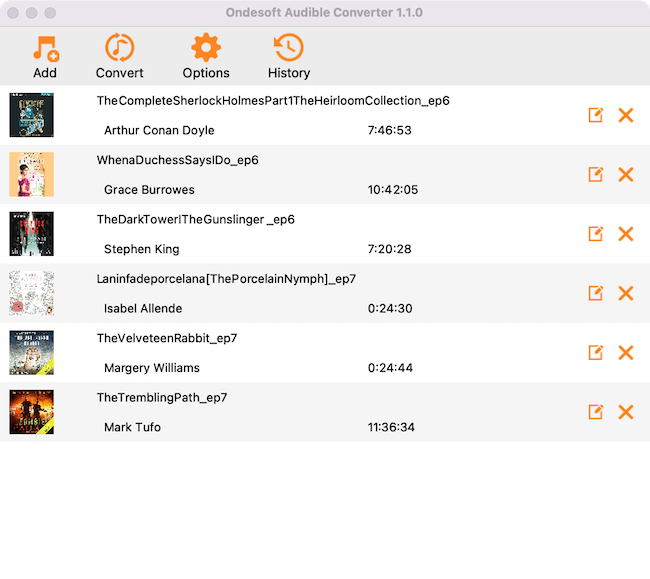
4. حدد تنسيق الإخراج والملف الشخصي.
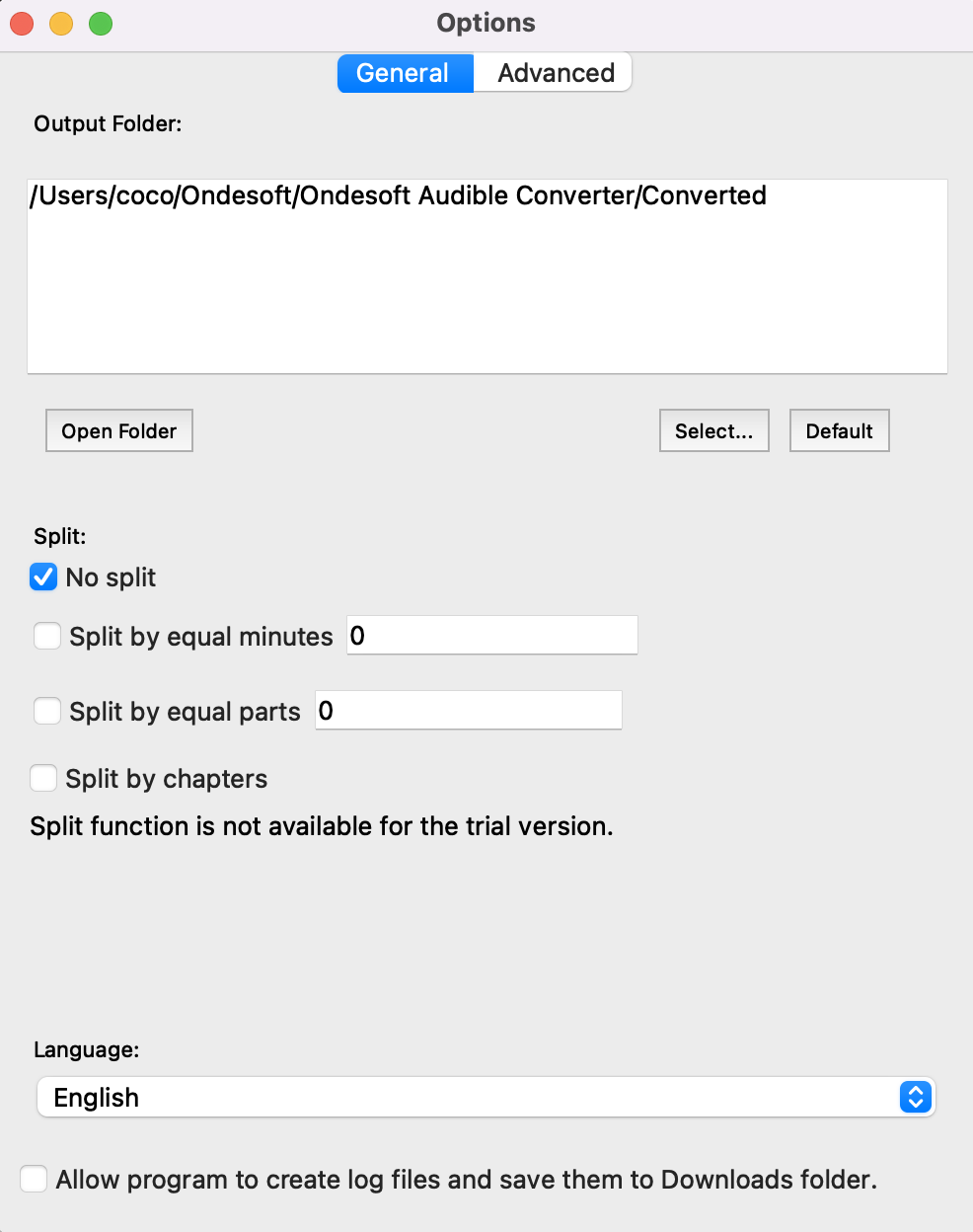
الخطوة 5:
انقر فوق
الزر "
تحويل
"
بعد التحويل ، يمكنك نقل الكتب الصوتية الخالية من DRM إلى أي مشغل صوتي للتشغيل.
الخصائص الرئيسية
- افتح جميع أنواع الكتب المسموعة المحمية التي يمكن تشغيلها على iTunes.
- تحويل الكتب الصوتية المحمية بنظام DRM إلى MP3 و AAC و AC3 و AIFF و AU و FLAC و M4A و M4R و MKA.
- خيارات الإخراج المحددة مسبقًا مثل الترميز ومعدل البت ومعدل العينة والقنوات الصوتية.
- تحويل الكتب الصوتية بسرعة تصل إلى 16X.
- قم بتحميل جميع الكتب الصوتية من iTunes تلقائيًا.
- تسجيل صامت ويعمل في الخلفية.
- قم بتحويل ساعات من الوسائط عن طريق تحويل الدُفعات بضغطة زر واحدة فقط.
- يتم الاحتفاظ بجميع البيانات الوصفية المرتبطة بالكتب الصوتية في الملفات المحولة الجديدة.
- احتفظ بمعلومات فصل الكتاب المسموع في ملفات M4A المحولة.
الشريط الجانبي
نصائح مهمة
نصائح الكتاب المسموع
المزيد >>- من AA إلى MP3
- من AAX إلى MP3
- Amazon Prime و Audible
- محول مسموع
- كيفية تحويل DRM M4B إلى MP3 على نظام Mac
- إرسال الكتب المسموعة المسموعة إلى chromecast
- تحويل الكتب المسموعة AA / AAX إلى MP3
- قم بتحويل كتاب مسموع إلى M4A في أقل من دقيقة واحدة
- تحويل الكتب المسموعة
- تحويل الكتب المسموعة إلى MP3
- تحويل مسموع إلى MP3
- تحويل الكتب الصوتية إلى تنسيق AAC
- تحويل الكتب الصوتية من iTunes إلى MP3
- استمع إلى الكتب المسموعة على iPod
- استمع إلى الكتب الصوتية على Android
- استمع إلى الكتب الصوتية على Samsung Galaxy Watch
- استمع إلى الكتب الصوتية على Amazon Echo
- ما هو كتاب صوتي M4B؟
- تحويل الكتب الصوتية iTunes M4B إلى MP3
- قم بتشغيل الكتب الصوتية المسموعة على Apple Watch
- قم بتشغيل الكتب الصوتية المسموعة على Google Home
- قم بتشغيل الكتب الصوتية المسموعة على Roku
- قم بتشغيل الكتب الصوتية على أجهزة Android
- قم بتشغيل الكتاب المسموع على مشغلات MP3
- قم بتشغيل كتاب صوتي iTunes M4B على Android
- قم بإزالة Audible DRM
- قم بإزالة DRM من Audible AA / AAX Audiobooks
- قم بإزالة DRM من iTunes M4P / M4B Audiobooks
- نسخ الكتاب الصوتي إلى MP3
- تعيين محول مسموع
- كيفية تنزيل الكتب المسموعة على مشغل MP3
- أين تجد الكتب الصوتية المجانية
- استمع إلى الكتب المسموعة على Apple Watch
- تحويل كتاب هاري بوتر الصوتي إلى mp3 من مسموع
- أفضل 17 كتابًا مسموعًا للاستماع إليها في عام 2020
- قم بتحويل الكتب الصوتية للفائزين بجوائز Audie لعام 2020 إلى MP3 من Audible
- تحويل Audiobook The Martian إلى MP3 من Audible
- تحويل تحويل ميشيل أوباما كتاب مسموع إلى MP3 من مسموع
- استمع إلى Audible على Sonos
- استمع إلى الكتب الصوتية على Sonos
- شارك الكتب المسموعة مع الآخرين
- استمع إلى الكتب الصوتية المسموعة على ساعة Garmin
- قم بتشغيل الكتب الصوتية المسموعة على Kodi








